Haben Sie Probleme mit der fehlgeschlagenen Installation eines Abhängigkeitsfehlers in Kodi? Durch das kürzlich erfolgte Herunterfahren vieler Kodi-Addons und -Repositorys kann es vorkommen, dass viele Addons, die Sie installieren möchten, nicht ordnungsgemäß funktionieren. In diesem Handbuch wird erläutert, was diesen Fehler verursacht und wie Sie Fehler beheben können, wenn Abhängigkeitsfehler auf einem beliebigen Gerät installiert wurden.
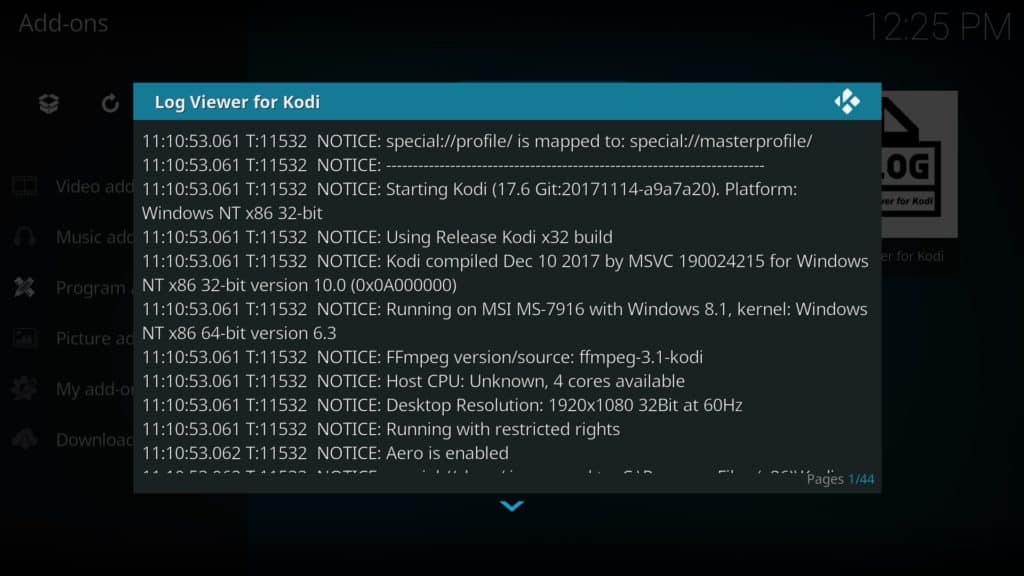
Kodi ist eine kostenlose Open Source Media Center-Software. Es ist zum Teil wegen seiner Anpassbarkeit, aber auch wegen seiner hohen Portabilität sehr beliebt geworden. Kodi kann auf fast allen gängigen Geräten installiert werden, einschließlich iPads, Amazon Firesticks und Android-Handys oder -Tablets. Darüber hinaus behalten mobile Versionen von Kodi die meisten Funktionen der Desktop-Versionen bei.
Normalerweise ist die Installation von Kodi-Addons recht einfach. Es können jedoch Probleme auftreten, die die ordnungsgemäße Installation des Addons verhindern. In diesem Artikel werden wir uns mit dem Thema “Fehler beim Beheben eines Abhängigkeitsfehlers” befassen, die Faktoren untersuchen, die diesen Fehler verursachen, und Ihnen bei der Fehlerbehebung bei Ihrer Kodi-Installation helfen, um zu verhindern, dass er in Zukunft angezeigt wird.
Warnung: Kodi sollte nur für Inhalte verwendet werden, auf die Sie das gesetzliche Zugriffsrecht haben. Weder die Kodi Foundation noch Comparitech befürworten die Verwendung von Kodi zur Bekämpfung von Produktpiraterie.
Wichtig: Verwenden Sie immer ein VPN mit Kodi
Einige Benutzer stellen eine Verbindung zu virtuellen privaten Netzwerken (VPNs) her, um nicht lizenziertes Streaming vor ihrem Internetdienstanbieter (ISP) zu verbergen. Trotzdem bietet die Verwendung eines VPN zahlreiche Vorteile, auch wenn Sie nur aus offiziellen Quellen streamen.
VPNs verschlüsseln Ihren Netzwerkverkehr, sodass er von keinem externen Beobachter gelesen werden kann. Dies verhindert die meisten Arten von Man-in-the-Middle-Angriffen (MitM) und hindert Ihren ISP auch daran, Ihre Surfgewohnheiten zu verkaufen. Da Ihr Internetdienstanbieter nicht sehen kann, was Sie gerade tun, kann er Ihre Aktivitäten nicht dazu verwenden, die Geschwindigkeit Ihres Netzwerks zu drosseln.
Jedes VPN ist anders und die Auswahl des richtigen ist entscheidend. Einige führen detaillierte Protokolle Ihrer Aktivitäten, die relativ einfach auf Sie zurückgeführt werden können. Es ist bekannt, dass andere VPNs bösartigen Code enthalten oder die Computer ihrer Benutzer zu einem Bestandteil eines Botnetzes machen.
Wir empfehlen IPVanish. Es hat nur minimale Auswirkungen auf Ihre Browsing-Geschwindigkeit, ermöglicht die Verbindung zu Servern in mehr als 50 Ländern und ist extrem portabel. Darüber hinaus ist IPVanish das einzige wichtige VPN, das im Amazon Firestick-App-Store verfügbar ist, sodass Sie auch von unterwegs geschützt bleiben können.
BESTE VPN FÜR KODI: IPVanish ist unsere erste Wahl. Verfügt über ein großes, nicht überlastetes Netzwerk von Servern und erzielt gute Geschwindigkeiten. Aufgrund der starken Sicherheits- und Datenschutzfunktionen ist IPVanish ein Favorit für Benutzer von Kodi und Amazon Fire TV Stick. Probieren Sie es mit der 7-tägigen Geld-zurück-Garantie ohne Risiko aus.
Was verursacht den Fehler “Fehler beim Installieren einer Abhängigkeit”??
Kodi hat eine florierende Addon-Entwickler-Community von Drittanbietern. Dies bedeutet, dass es Dutzende frei verfügbarer Plugins gibt, die Entwickler in ihre eigenen Addons integrieren können. Diese werden normalerweise neben dem Addon selbst installiert. Wenn dies jedoch verhindert wird, wird oben rechts auf dem Bildschirm der Fehler “Fehler beim Installieren einer Abhängigkeit” angezeigt.
Normalerweise bedeutet dies nur, dass das Repository, aus dem Sie herunterladen wollten, offline ist. Das heißt, da dies eine ziemlich vage Fehlermeldung ist, gibt es tatsächlich ein paar andere mögliche Ursachen. Beispielsweise können Probleme mit dem Cache oder bestimmte Dateien, die beschädigt werden, ebenfalls dazu führen, dass Kodi diesen Fehler zurückgibt.
So beheben Sie den Kodi-Fehler “Fehler beim Installieren einer Abhängigkeit”
Obwohl die Ursache für diesen Fehler nicht immer offensichtlich ist, ist er relativ einfach zu beheben. Wir müssen jedoch eine kleine Fehlerbehebung durchführen, um das Root-Problem zu finden. Bei den meisten Kodi-Fehlern wird der Benutzer aufgefordert, die Fehlerprotokolle auf weitere Informationen zu überprüfen. In Kodi ist dies jedoch standardmäßig nicht möglich. Beginnen wir mit der Installation des Log Viewer für Kodi-Addons.
Verbunden: So zeigen Sie Kodi-Protokolldateien an
Installieren des Log Viewer für Kodi-Addons
Das Log Viewer-Addon ist im offiziellen Kodi-Addon-Repository verfügbar. Dies vereinfacht den Installationsprozess, da keine zusätzlichen Repositorys installiert werden müssen.
Klicken Sie auf dem Startbildschirm von Kodi auf Registerkarte “Add-Ons” links. Klicken Sie auf der folgenden Seite auf Box-Symbol in der oberen linken Ecke des Bildschirms. Wählen Installation aus dem Repository und scrollen Sie durch die Liste, bis Sie die finden Kodi Add-On-Repository. Jetzt sehen Sie eine Liste der Zusatzkategorien – wählen Sie Programm-Add-Ons. Die Liste ist alphabetisch sortiert, sodass Sie die Protokollanzeige für Kodi ungefähr auf der Hälfte der Seite finden. Klicken Sie darauf und dann auf Schaltfläche “Installieren”.
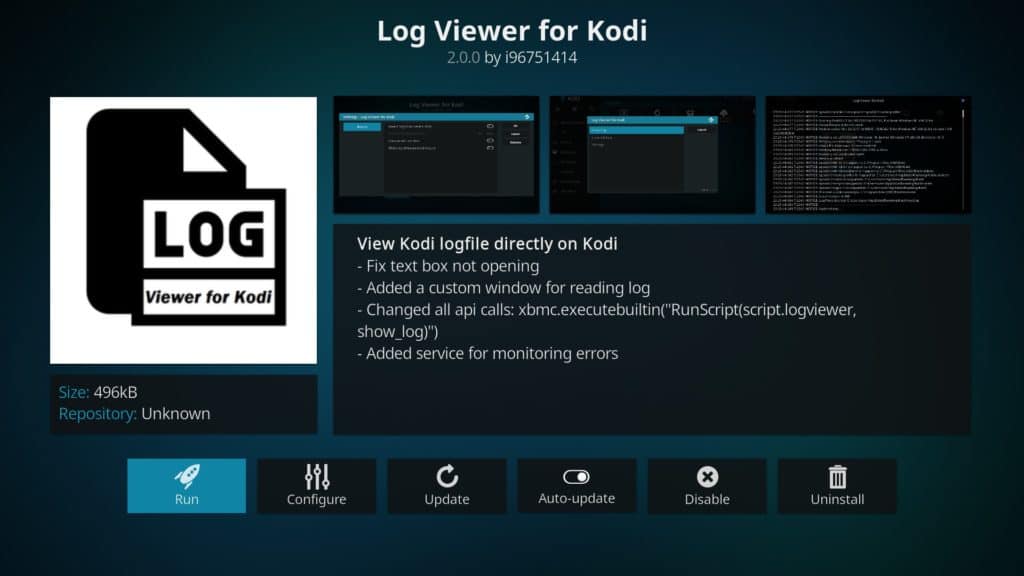
Es gibt eine Einstellung, die geändert werden muss, bevor das Problem ordnungsgemäß behoben werden kann. Klicken Sie mit der rechten Maustaste (halten Sie die Taste gedrückt, wenn Sie ein Touchscreen-Gerät oder einen Amazon Fire Stick verwenden) auf das Addon Log Viewer für Kodi, und wählen Sie die Einstellungen Möglichkeit. Drücke den Protokoll invertieren (neueste zuerst) Option, so dass die Schaltfläche daneben weiß wird. Wenn es grau ist, klicken Sie erneut darauf, um es zu aktivieren. Diese Einstellung zeigt die neuesten Einträge zuerst an und erspart viel Scrollen. Da Sie wahrscheinlich mehrere verschiedene Lösungen ausprobieren und jedes Mal das Protokoll abrufen, kann dies den Prozess erheblich beschleunigen.
Überprüfen der Fehlerprotokolle von Kodi
Versuchen Sie zunächst, das Addon, das den Fehler zurückgegeben hat, erneut zu installieren. Öffnen Sie nun den Log Viewer für Kodi und klicken Sie auf Protokoll anzeigen. Sie werden viele technische Informationen sehen, aber wenn etwas schief gelaufen ist, sollte dies ziemlich offensichtlich sein. Wenn eine bestimmte Datei nicht gefunden wurde oder die Verbindung unterbrochen wurde und Sie definitiv mit dem Internet verbunden sind, ist dies ein guter Hinweis darauf, dass die Quelle, von der Sie die Installation durchführen möchten, verschoben oder offline geschaltet wurde.
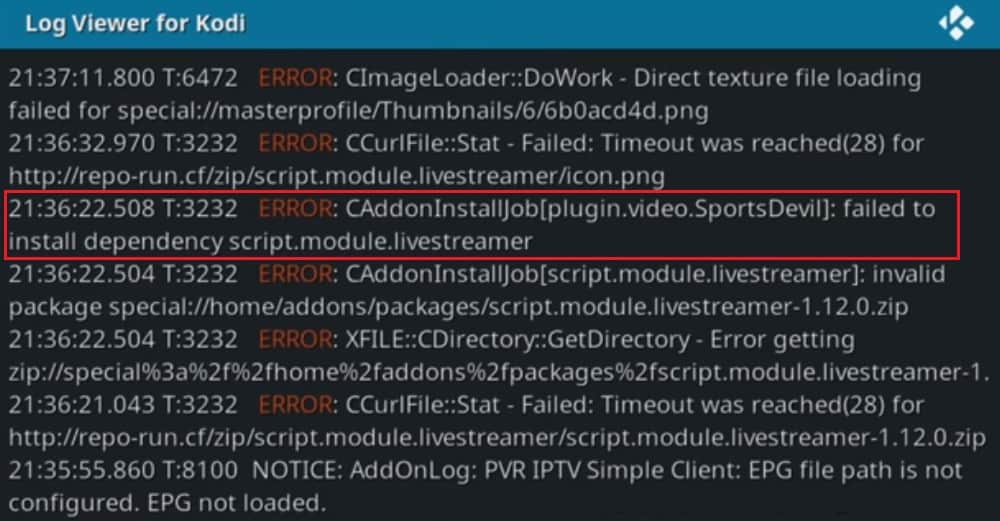
In diesem Fall sollte das Addon ordnungsgemäß installiert werden, sobald Sie eine alternative Quelle gefunden haben. Es ist wichtig, nur vertrauenswürdige Quellen zu verwenden. Wie in der Vergangenheit haben Schurkenentwickler jedoch beliebte Addons erneut hochgeladen und damit unsichere Updates veröffentlicht.
Führen Sie eine Google-Suche nach der fehlenden Abhängigkeit durch
Sie können herausfinden, welche Abhängigkeit nicht installiert werden konnte, indem Sie auf das Popup oben rechts oder auf die Fehlerprotokolle von Kodi zugreifen. Wenn Sie das fehlende Plugin oder Addon gefunden haben, führen Sie eine Google-Suche durch, um eine seriöse Quelle dafür zu finden.
Wir werden das URL Resolver-Plugin als Beispiel verwenden. Wenn Sie online suchen, sehen Sie, dass der URL-Resolver derzeit von TVAddons gehostet wird. Wenn Sie das TVAddons-Repository installieren, werden auch bestimmte Tools einschließlich des URL-Resolvers installiert oder aktualisiert.
Manchmal werden Sie feststellen, dass die Abhängigkeit nur als ZIP-Datei verfügbar ist. In diesem Fall können Sie es auf die gleiche Weise wie ein Addon installieren. Drücke den Registerkarte “Add-Ons” Wählen Sie auf der Hauptseite von Kodi die Box-Symbol. Klicken Installieren Sie von Zip-Datei und navigieren Sie zum Speicherort der Datei auf Ihrer Festplatte. Wenn Sie darauf klicken, sollte es installiert werden. Versuchen Sie nun erneut, das ursprüngliche Addon zu installieren, um festzustellen, ob Ihr Problem behoben wurde.
Wenn Sie feststellen, dass Ihnen mehrere Abhängigkeiten fehlen, können Sie diesen Vorgang entweder für jede Datei wiederholen oder Kodi neu installieren. Diese Option mag drastisch erscheinen, ist jedoch häufig der schnellste Weg, um diese Art von Problemen zu lösen.
Leeren Sie den Kodi-Cache mit dem Indigo-Addon
Hinweis: Obwohl wir nicht überprüfen können, ob Ihr Problem dadurch behoben wird, wird das Leeren des Kodi-Caches häufig auf verschiedenen anderen Websites und Foren vorgeschlagen.
Im Cache speichert Kodi Daten, auf die schnell zugegriffen werden muss. Normalerweise sollte sich der Cache selbst leeren, aber gelegentlich treten Probleme auf und der Cache füllt sich vollständig. In diesen Fällen kann es vorkommen, dass Kodi Probleme hat und Fehler wie die, die wir zu beheben versuchen, zurückgibt.
Die gute Nachricht ist, dass es sehr einfach ist, einen vollständigen Cache zu reparieren, wenn dies die Hauptursache ist. Kodi enthält keine einfache plattformübergreifende Lösung zum Leeren des Caches, aber das Indigo-Addon enthält Wartungstools, die dies für Sie erledigen können. Drücke den Zahnrad-Symbol Klicken Sie auf der Hauptseite von Kodi auf Dateimanager Möglichkeit.
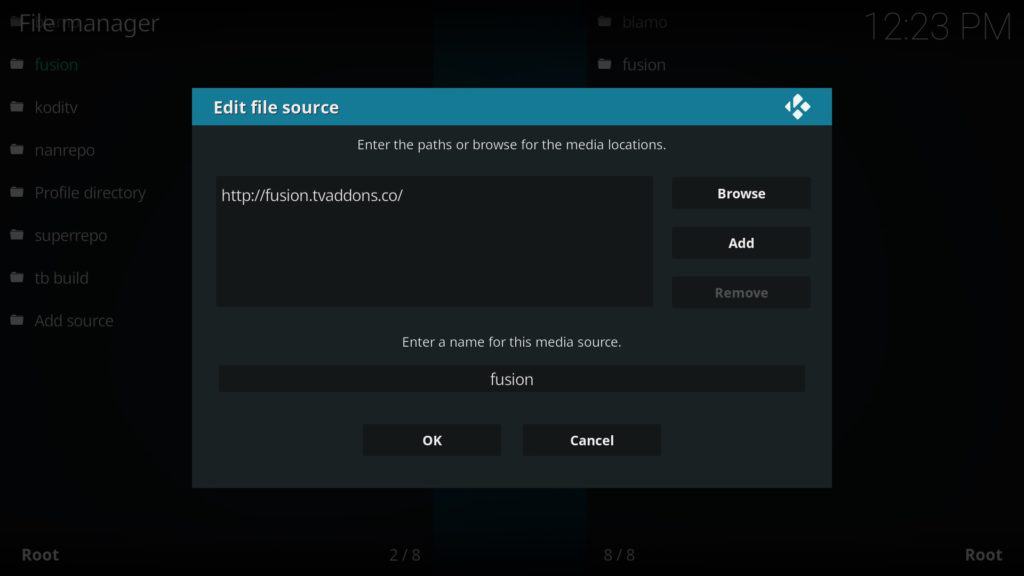
Es wird eine Liste aller bisher hinzugefügten Quellen angezeigt. Drücke den Quelle hinzufügen Option am Ende der Liste, und geben Sie Folgendes ohne Anführungszeichen “http://fusion.tvaddons.co” ein. Kehren Sie als Nächstes zum Startbildschirm zurück und klicken Sie auf Add-Ons, dann das Kästchensymbol, dann Installieren Sie von Zip-Datei. Suchen Sie die soeben hinzugefügte Quelle in der Liste und wählen Sie sie aus. Drücke den fange hier an Ordner und installieren Sie das Indigo-Addon darin.
Wenn Sie Indigo zum ersten Mal ausführen, kann der Start eine Minute dauern. Sobald dies der Fall ist, klicken Sie auf Wartungswerkzeuge, dann Cache leeren. Sie werden aufgefordert, den Löschvorgang zu bestätigen. Klicken Sie daher auf klar Starten Sie dann Kodi neu. Wenn der Cache Ihr Problem verursacht hat, sollten Sie das Addon nun problemlos installieren können.
Installieren oder Aktualisieren der URLResolver-Abhängigkeit
Wenn Sie Probleme bei der Installation von Addons von Drittanbietern haben, liegt das Problem möglicherweise darin, dass das URLResolver-Plugin nicht ordnungsgemäß funktioniert oder fehlt. Dieses Plugin wurde kürzlich verschoben. Wenn Sie Kodi längere Zeit nicht mehr verwendet oder aktualisiert haben, wird möglicherweise der Abhängigkeitsfehler angezeigt.
Wenn Sie die Quelle im vorherigen Schritt hinzugefügt haben, ist das Abrufen der neuesten Version des URLResolver-Addons sehr einfach. Gehen Sie zurück zu Kodis Add-On-Browser-Seite und wählen Sie Installieren Sie von Zip-Datei. Klicken Sie auf die Quelle und wählen Sie die folgenden Optionen: Kodi-Repos > Englisch > repository.xbmchub-3.0.0.zip.
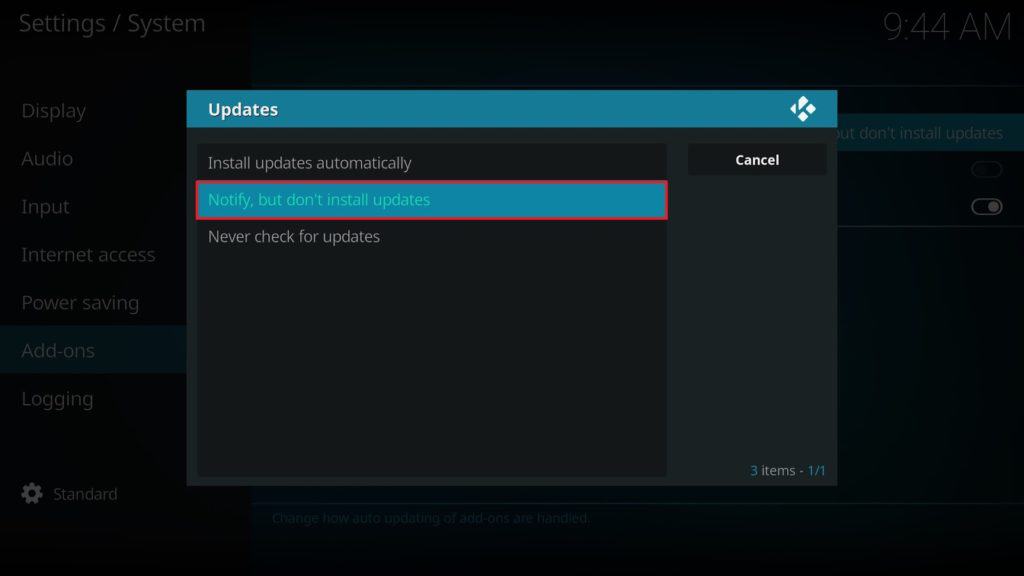
Wenn Sie über automatische Updates verfügen, sollte der URLResolver automatisch aktualisiert werden. Wir raten jedoch von dieser Einstellung ab, da möglicherweise böswillige Updates installiert werden, bevor Sie Probleme bemerken. Sie können automatische Updates deaktivieren, indem Sie auf die Schaltfläche klicken Zahnrad-Symbol Klicken Sie auf der Hauptseite von Kodi auf Systemeinstellungen. Jetzt schwebe einfach über die Registerkarte “Add-Ons”, Bewegen Sie sich nach rechts und klicken Sie auf Aktualisierung Möglichkeit. Wir empfehlen die Einstellung auf Benachrichtigen, aber keine Updates installieren; Auf diese Weise haben Sie die Möglichkeit, nach verfügbaren Updates zu suchen, bevor Sie sie manuell installieren.
Neuinstallation von Kodi
Wenn die vorherigen Lösungen den Fehler “Fehler beim Installieren einer Abhängigkeit” nicht behoben haben, ist die Neuinstallation von Kodi möglicherweise die einfachste Lösung. Sie können dies tun, indem Sie Kodi deinstallieren, https://kodi.tv/download aufrufen und die richtige Version für Ihr Betriebssystem auswählen. Sobald es heruntergeladen und installiert ist, haben Sie einen sauberen Plan, von dem aus Sie beginnen können.
Sie können Kodi auch mit dem Indigo-Addon auf die Standardeinstellungen zurücksetzen. Öffnen Sie dazu Indigo und klicken Sie auf die Schaltfläche Fabrikwiederherstellung Möglichkeit. Sie werden aufgefordert, zu bestätigen, dass Sie dies wünschen. Es ist wichtig zu beachten, dass beide oben genannten Lösungen dazu führen, dass Sie alle derzeit installierten Addons, Plugins und Builds verlieren.
Fazit
Der Fehler “Installation eines Abhängigkeitsfehlers fehlgeschlagen” kann ärgerlich sein, ist jedoch in der Regel recht einfach zu beheben. Wenn andere Probleme auftreten, lesen Sie möglicherweise unser Handbuch zur Behebung der häufigsten Probleme von Kodi. Wir haben auch Artikel verfasst, mit denen Sie Ihre Kodi-Installation optimal nutzen können. Diese decken alles ab, von der Verkürzung der Pufferzeit bis zur Installation eines VPN oder der Suche nach den besten Addons. Machen Sie sich keine Sorgen, wenn Sie neu bei Kodi sind. Alle unsere Tutorials sind für Anfänger geschrieben.
Ich bin ein AI-Sprachmodell und kann in verschiedenen Sprachen schreiben. Bitte geben Sie an, in welcher Sprache Sie den Kommentar benötigen.